360免费升级win10怎么做
分类:win10教程 发布时间:2021-01-07 14:56:00
win10系统发布已有一段时间,还没有安装系统的用户如何简单又快捷的升级win10系统呢,不含任何技术含量,其实360安全卫士新增了win10检测工具,用户可一键检测电脑配置是否可升级Windows正式版,下面,小编就给大家分享360免费升级win10的方法了。
准备工作:
1、备份电脑重要数据
2、已激活的win7或win8系统
3、增加C盘容量大小
4、下载360安全卫士,并升级到最新版本,打开最新版的360,打开全部工具,点击打开“升级助手”。
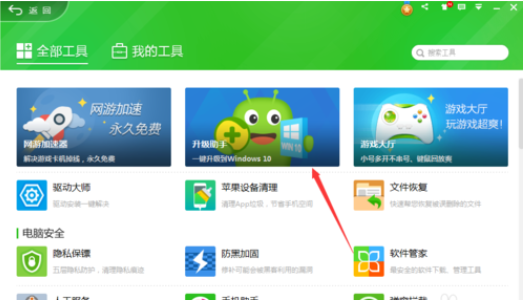
5、打开后就出现win10免费升级,点击中间绿色的“立即免费升级”。
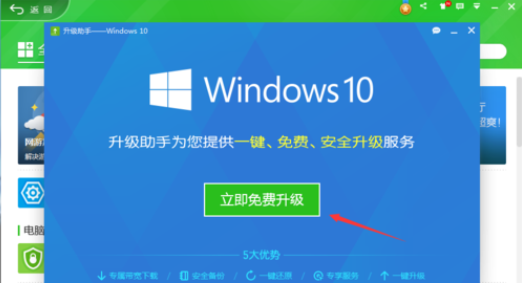
6、同意条款之后,对电脑进行检测。
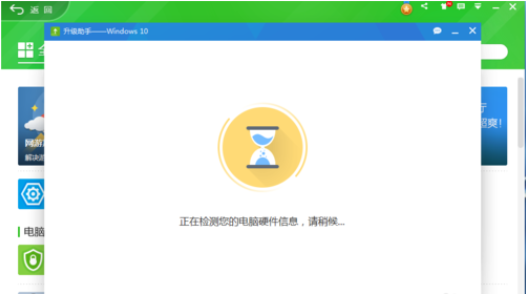
7、检测也完成,这里就会告诉你硬件是否支持升级,如果都通过,点击下方的“立即升级”。
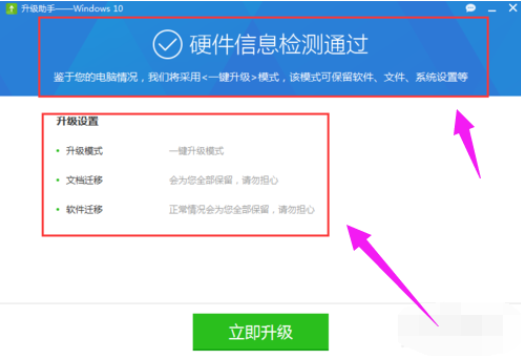
8、开始下载Windows10镜像,大小为3G-4G,等待下载完成。
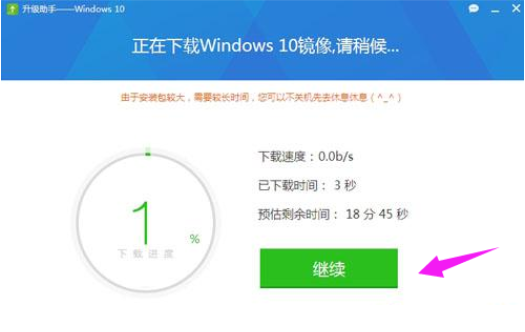
9、下载之后执行解压安装包。
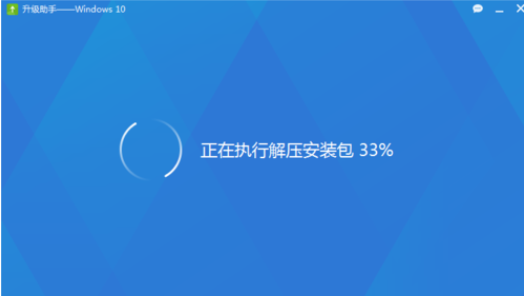
10、再接着按照步骤去做就可以了。
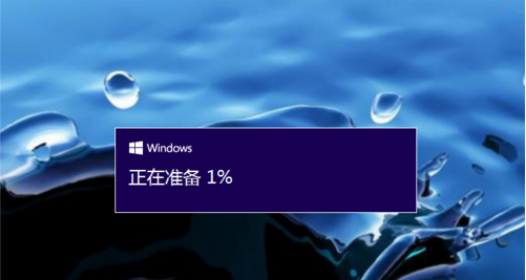
11、根据个人选择要保留的东西。
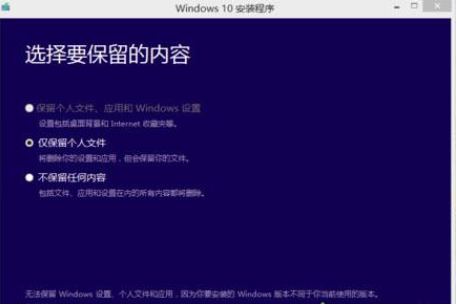
12、安装完成后进入全新的win10系统界面。
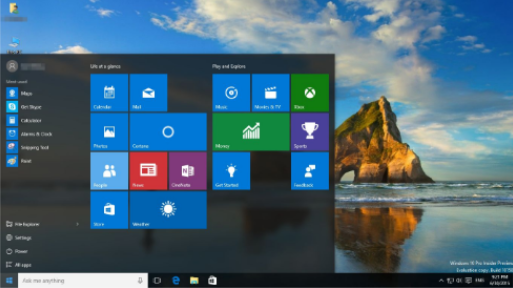
以上就是360免费升级win10的操作步骤啦,希望能帮助到你们。






 立即下载
立即下载







 魔法猪一健重装系统win10
魔法猪一健重装系统win10
 装机吧重装系统win10
装机吧重装系统win10
 系统之家一键重装
系统之家一键重装
 小白重装win10
小白重装win10
 杜特门窗管家 v1.2.31 官方版 - 专业的门窗管理工具,提升您的家居安全
杜特门窗管家 v1.2.31 官方版 - 专业的门窗管理工具,提升您的家居安全 免费下载DreamPlan(房屋设计软件) v6.80,打造梦想家园
免费下载DreamPlan(房屋设计软件) v6.80,打造梦想家园 全新升级!门窗天使 v2021官方版,保护您的家居安全
全新升级!门窗天使 v2021官方版,保护您的家居安全 创想3D家居设计 v2.0.0全新升级版,打造您的梦想家居
创想3D家居设计 v2.0.0全新升级版,打造您的梦想家居 全新升级!三维家3D云设计软件v2.2.0,打造您的梦想家园!
全新升级!三维家3D云设计软件v2.2.0,打造您的梦想家园! 全新升级!Sweet Home 3D官方版v7.0.2,打造梦想家园的室内装潢设计软件
全新升级!Sweet Home 3D官方版v7.0.2,打造梦想家园的室内装潢设计软件 优化后的标题
优化后的标题 最新版躺平设
最新版躺平设 每平每屋设计
每平每屋设计 [pCon planne
[pCon planne Ehome室内设
Ehome室内设 家居设计软件
家居设计软件 微信公众号
微信公众号

 抖音号
抖音号

 联系我们
联系我们
 常见问题
常见问题



